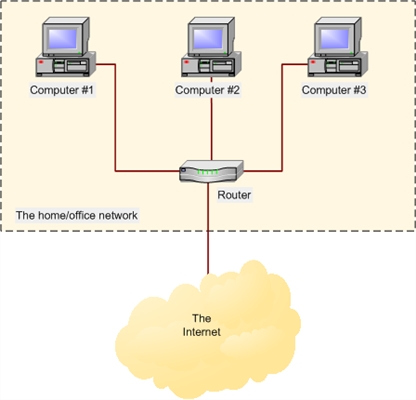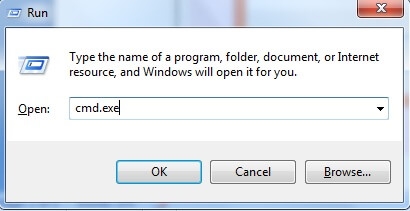Mercusys से राउटर को कॉन्फ़िगर करने के लिए नए निर्देश। और इस बार हम Mercusys MW325R को ट्विक करेंगे। मैं आपको कनेक्शन और कॉन्फ़िगरेशन की पूरी प्रक्रिया दिखाऊंगा। किसी कारण से, कई उपयोगकर्ता आमतौर पर राउटर के साथ आने वाले निर्देशों की अनदेखी करते हैं। और इंटरनेट पर एक सेटअप गाइड की तलाश में है। ऐसे उपकरण हैं जिनमें मेनू और मैनुअल दोनों अंग्रेजी में हैं। लेकिन Mercusys ने इस पर ध्यान दिया, और राउटर के साथ बॉक्स में रूसी और यूक्रेनी में एक मैनुअल रखा। वेब इंटरफ़ेस रूसी में भी है।
चूंकि मैंने पहले ही Mercusys MW325R की समीक्षा कर ली है, हम सीधे सेटअप पर जा सकते हैं। यदि आप गलती से इस पृष्ठ पर गए हैं, और आपके पास MW325R अभी तक नहीं है, तो मैं अपनी समीक्षा पढ़ने की सलाह देता हूं।
हमारे लिए यह काम करने के लिए, आपको Mercusys MW325R को ठीक से कनेक्ट करने की आवश्यकता है। सबसे पहले, पावर प्लग करें और राउटर चालू करें। इंटरनेट को WAN पोर्ट से कनेक्ट करें। इंटरनेट प्रदाता से एक केबल (शायद आपके पास एडीएसएल मॉडेम है)। यदि आप पीसी या लैपटॉप से सेटिंग कर रहे हैं, तो मैं राउटर को नेटवर्क केबल के माध्यम से कनेक्ट करने की सलाह देता हूं, जो किट में पाया जा सकता है। यह कुछ इस तरह दिखना चाहिए:

यदि आपके पास एक उपकरण नहीं है जो MW325R से नेटवर्क केबल का उपयोग करके कनेक्ट किया जा सकता है, तो वाई-फाई के माध्यम से कनेक्ट करें। यह भी संभव है। डिफ़ॉल्ट रूप से (फ़ैक्टरी सेटिंग्स) वाई-फाई नेटवर्क खुला है (कोई पासवर्ड नहीं)।

आप स्मार्टफोन या टैबलेट से सेट कर सकते हैं। राउटर के वायरलेस नेटवर्क से कनेक्ट करके। लेकिन सुविधा के लिए कंप्यूटर का उपयोग करना बेहतर है।
कनेक्ट करने के बाद, इंटरनेट काम नहीं कर सकता है (इंटरनेट एक्सेस के बिना, सीमित)। यह सामान्य बात है। आपको राउटर को कॉन्फ़िगर करने की आवश्यकता है और इंटरनेट एक्सेस दिखाई देगा।
वेब इंटरफ़ेस लॉगिन और त्वरित सेटअप Mercusys MW325R
आगे बढाते हैं। उस डिवाइस पर जिसे हम हमारे MW325R से कनेक्ट करते हैं, आपको ब्राउज़र लॉन्च करने और पेज पर जाने की आवश्यकता हैhttp://mwlogin.net.
राउटर समझता है कि हमने पहली बार कंट्रोल पैनल में प्रवेश किया है, यह अभी तक कॉन्फ़िगर नहीं किया गया है, और इसलिए हमें सेटिंग्स की सुरक्षा के लिए एक पासवर्ड सेट करने का संकेत देता है। केवल आप राउटर सेटिंग्स (इस पासवर्ड को दर्ज करके) दर्ज कर सकते हैं। इसलिए, एक अच्छा पासवर्ड लेकर आएं, इसे उपयुक्त फ़ील्ड में दर्ज करें और सेटिंग जारी रखने के लिए तीर पर क्लिक करें। यह सलाह दी जाती है कि पासवर्ड को लिख लें ताकि भूल न जाएं।

अगला, आपको बहुत महत्वपूर्ण पैरामीटर सेट करने की आवश्यकता है - इंटरनेट (प्रदाता) से कनेक्शन। आपको कनेक्शन के प्रकार का चयन करने की आवश्यकता है, और यदि आवश्यक हो, तो उस पैरामीटर को निर्दिष्ट करें जो प्रदाता देता है (उपयोगकर्ता नाम, पासवर्ड)।
इन सेटिंग्स को सही तरीके से सेट करना बहुत महत्वपूर्ण है। अन्यथा, राउटर के माध्यम से इंटरनेट काम नहीं करेगा, क्योंकि राउटर इंटरनेट से कनेक्ट करने में सक्षम नहीं होगा। मैंने लेख में इस समस्या के बारे में लिखा था: राउटर सेट करते समय, यह "इंटरनेट के बिना पहुंच", या "लिमिटेड" लिखता है।
मेरे पास "डायनेमिक आईपी" है, इस मामले में आगे कुछ भी कॉन्फ़िगर करने की आवश्यकता नहीं है। और अगर आपके पास PPPoE, L2TP, PPTP है, तो आपको कम से कम एक उपयोगकर्ता नाम और पासवर्ड प्रदान करना होगा। आप अपने आईएसपी के साथ इन सेटिंग्स को जांच सकते हैं।

यह केवल वाई-फाई नेटवर्क स्थापित करने के लिए बना हुआ है। नेटवर्क नाम (SSID) बदलें और वाई-फाई नेटवर्क की सुरक्षा के लिए एक पासवर्ड सेट करें। मैं पासवर्ड को below नीचे दिए गए स्क्रीनशॉट में खदान से अधिक जटिल के लिए सेट करने की सलाह देता हूं

सेटिंग को पूरा करने के लिए हरे बटन पर क्लिक करें।

यदि हम वाई-फाई के माध्यम से जुड़े थे, तो राउटर हमें फिर से कनेक्ट करने के लिए कहेगा, क्योंकि हमने वायरलेस नेटवर्क पैरामीटर बदल दिए थे।

यदि Mercusys MW325R से जुड़ने के बाद इंटरनेट काम करता है, तो हम जीत का जश्न मना सकते हैं, हमने राउटर को सफलतापूर्वक कॉन्फ़िगर किया है।
और अगर कोई इंटरनेट एक्सेस नहीं है, तो आपको "डब्ल्यूएएन सेटिंग्स" अनुभाग में, सेटिंग्स को फिर से दर्ज करने की आवश्यकता है, और सभी मापदंडों की जांच करें। इससे पहले, अपने प्रदाता को कॉल करें और पूछें कि किस प्रकार का कनेक्शन, आपको राउटर पर निर्दिष्ट करने के लिए कौन सी सेटिंग्स की आवश्यकता है और अगर कोई मैक एड्रेस बाइंडिंग नहीं है।
Mercusys MW325R के बारे में अधिक जानकारी
1Resusting Mercusys MW325R राउटर सेटिंग्स को दबाकर किया जा सकता है रीसेट... तब तक दबाकर रखें जब तक सभी संकेतक एक साथ प्रकाश न करें।
या "सिस्टम टूल्स" के तहत वेब इंटरफेस के माध्यम से - "फ़ैक्टरी सेटिंग्स"।


यदि प्राधिकरण पृष्ठ नहीं खुलता है, तो त्रुटि "पृष्ठ को खोल नहीं सकता है" प्रकट होता है, आदि, तो इस लेख में समाधान देखें।
वेब इंटरफ़ेस के मुख्य पृष्ठ पर, आप कनेक्टेड डिवाइसों की सूची देख सकते हैं। यदि आवश्यक हो, तो व्यक्तिगत उपकरणों को ब्लॉक करें, या उनके लिए गति को सीमित करें। वहां आप इंटरनेट और वाई-फाई नेटवर्क सेटिंग्स भी बदल सकते हैं।

उसी "नेटवर्क" अनुभाग में आईपीटीवी, स्थानीय नेटवर्क, मैक पते (यदि प्रदाता मैक पते द्वारा प्रदाता को बांधता है) आदि के लिए सेटिंग्स हैं।
वाई-फाई सेटिंग्स "वायरलेस मोड" अनुभाग में स्थित हैं। वहां आप एक अतिथि नेटवर्क भी शुरू कर सकते हैं, या एक पुल (WDS) कॉन्फ़िगर कर सकते हैं।

खैर, एक और खंड जो आपके लिए सबसे अधिक उपयोगी है "सिस्टम टूल्स"।

वहां आप Mercusys MW325R फर्मवेयर को अपडेट कर सकते हैं, समय सेट कर सकते हैं, रिबूट, रीसेट, बैक अप सेटिंग्स आदि।
यदि आपके कोई प्रश्न हैं, तो कृपया टिप्पणियों में लिखें। वहां Mercusys MW325R पर अपनी प्रतिक्रिया दें।